电脑恢复出厂设置呢?当系统使用的时间久了,出现了不好修复的问题,但是更换系统又太小题大作时怎么办呢?使用电脑的电脑如何一键还原就可以了.下面我就介绍一下电脑一键还原系统的启用方法
一键还原又叫做一键恢复 , 当计算机系统出现问题时就可以用它来恢复你的系统 , 但是一些信息会被删除 , 被原先备份的系统文件覆盖 。 接下来 , 我就讲一下一键还原的操作方法
随着科技的发展 , 电脑已走进千家万户 , 当然也免不了出现各种疑难杂症 。 电脑有什么毛病、错误 , 很卡时我们就可以使用一键还原 , 还原后电脑会用得很爽哦~它可以帮你一切垃圾都除掉 , 但是还原时一定要把重要或要留下的东西备份 , 不然就会没啦 。 接下来就看看一键还原的图文步骤吧
1、首先在开始菜单中打开控制面板 , 再打开备份和还原选项 。
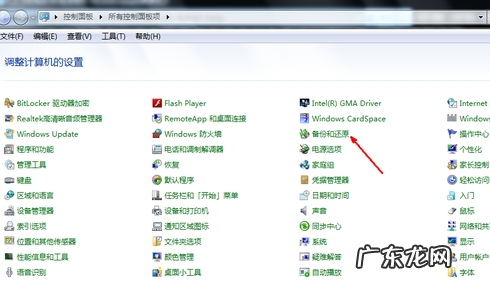
文章插图
电脑一键恢复系统电脑图解-1
2、然后在接下来的界面中选择恢复系统设置和计算机 。 如果你的计算机没有开启还原的功能 , 可能需要开启这个功能 。
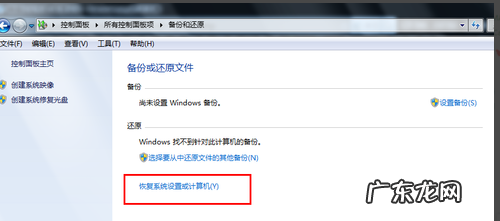
文章插图
一键还原电脑图解-2
3、然后打开系统还原 , 即点击图中所示的那个按钮 , 如果有账户控制则会有所提示 , 通过即可 。
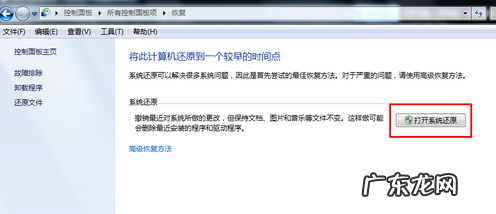
文章插图
电脑恢复出厂设置电脑图解-3
【xp开机时怎么一键还原 为你解答电脑一键还原】4、然后会开始还原文件和设置的向导 , 你只需要按照向导的提示做就好了 。 直接点击下一步 。
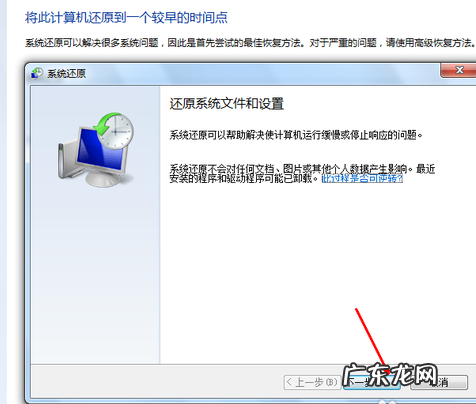
文章插图
电脑如何一键还原电脑图解-4
5、在系统还原点的选项当中 , 选择一个还原点 , 要确保所选择的还原点是之前系统正常时的还原点 , 因为如果是不正常的还原点则会出现问题 。
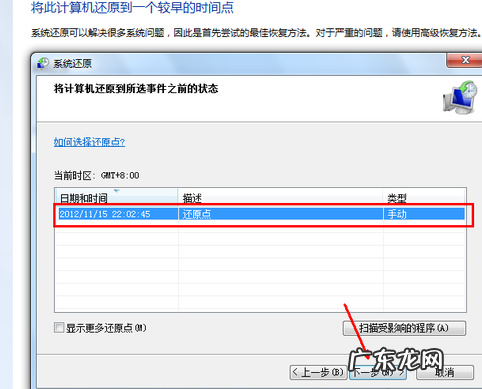
文章插图
电脑一键恢复系统电脑图解-5
6、确定之后 , 会出现一个确认的页面 , 上面显示了关于还原的详细的信息 , 你要确保它没有错误之后 , 点击完成按钮 , 开始系统的还原 , 系统的还原会重启 , 然后在开机的过程中进入相关的还原操作 。
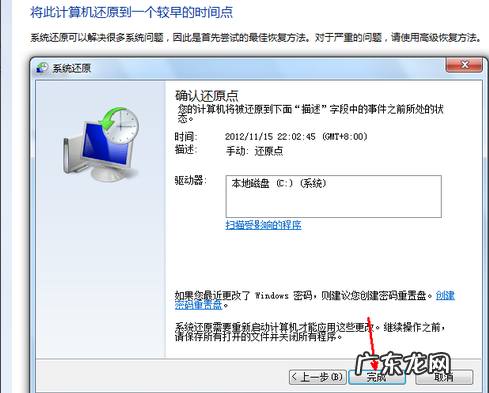
文章插图
电脑一键恢复系统电脑图解-6
以上就是电脑一键还原的方法了 , 你学会了吗?
- 我的世界手机版鞘翅怎么飞行 我的世界手机版鞘翅怎么飞
- 电脑重装系统用什么软件 详解电脑怎么做系统
- 我的世界手机版怎么驯服末影龙 我的世界手机版怎么驯服末影龙
- 联想电脑重装系统步骤 详解联想电脑怎么重装系统
- 淘宝订单险对商家有什么好处?怎么赔付?
- 淘金币怎么赚?淘金币有什么用?
- 淘宝店铺处罚预警降权吗?被扣分怎么办?
- 淘宝快递物流长时间不更新怎么办?怎么回事?
- 拍婚纱照评价语 婚纱照拍的好怎么评价
- 淘宝宝贝标签怎么设置 淘宝的精华贴的标记是啥?
特别声明:本站内容均来自网友提供或互联网,仅供参考,请勿用于商业和其他非法用途。如果侵犯了您的权益请与我们联系,我们将在24小时内删除。
